Microsoft ha lavorato molto sulle proprie app per dispositivi mobili e Outlook per iOS non fa eccezione.
Personalmente, non sono un fan di Microsoft Outlook per Mac / PC, ma la loro app mobile? In realtà è piuttosto bello ed è probabilmente più facile da configurare per l'e-mail Websavers rispetto all'app di posta di iOS!
Cominciamo! Innanzitutto, quando apri Outlook per iOS verrai accolto da una schermata che ti suggerisce di aggiungere un account:
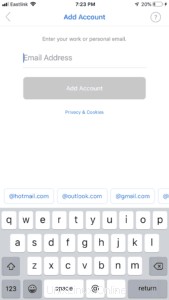
Abbastanza semplice; inserisci il tuo indirizzo email e fai clic su "Aggiungi account".
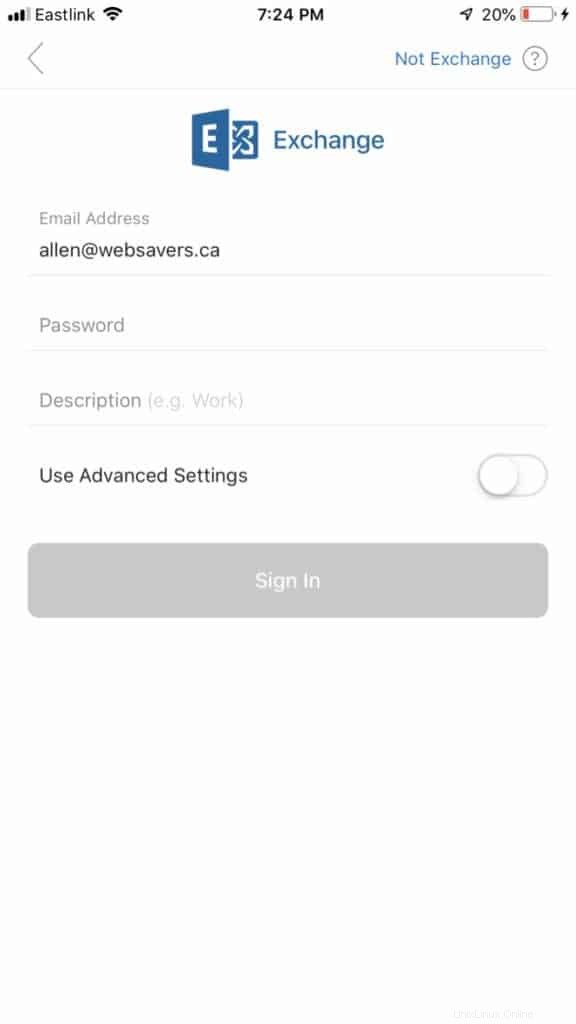
Poiché è Microsoft, per impostazione predefinita presumono che tu stia utilizzando Exchange. Ma non lo sei! Fai clic su "Non scambiare" in alto a destra.
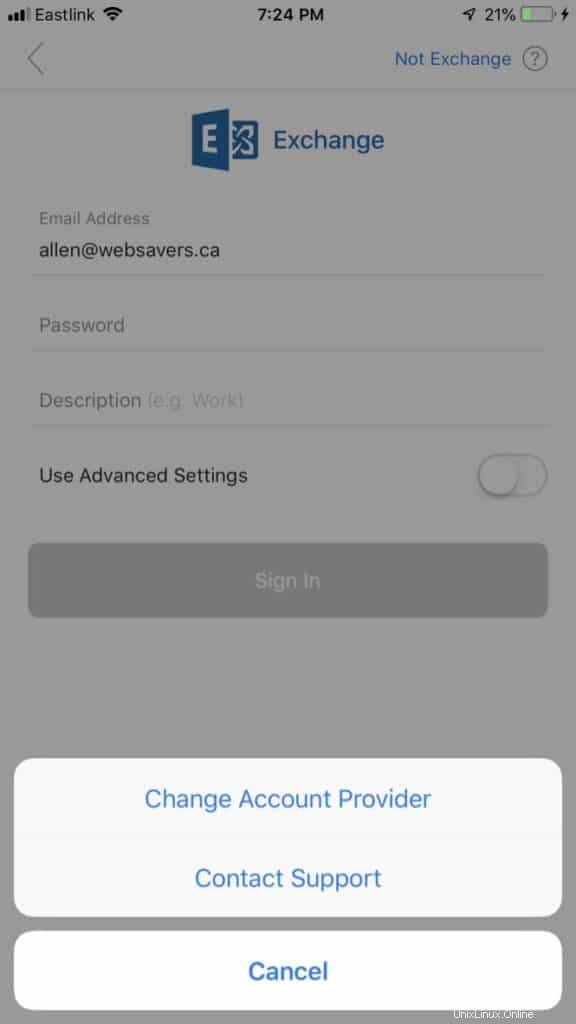
Loro davvero mi aspetto che tu stia utilizzando lo scambio... ma non lo stiamo ancora facendo. Fai clic su "Cambia fornitore di account"
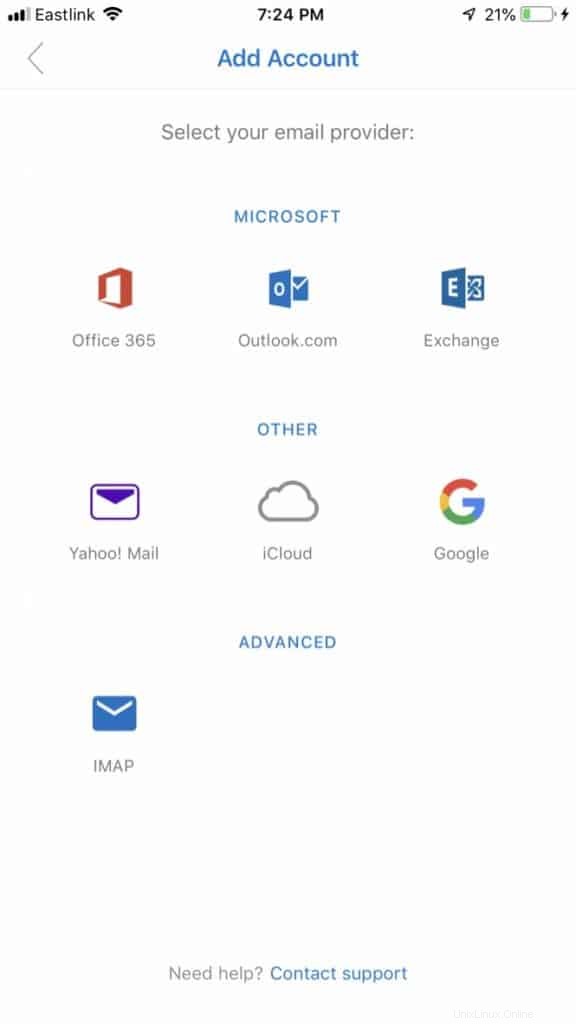
Fai clic su "IMAP" in Avanzate (l'icona della busta).
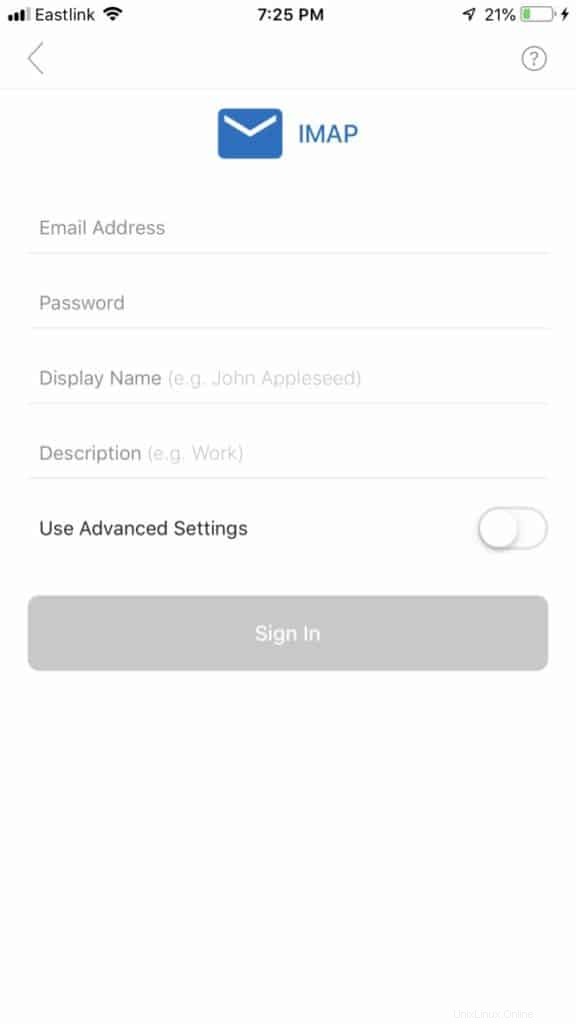
Temo che non sarà del tutto questo facile. Attiva "Usa impostazioni avanzate" in modo da poter aggiungere le informazioni effettive sul server di cui avremo bisogno per farlo funzionare.
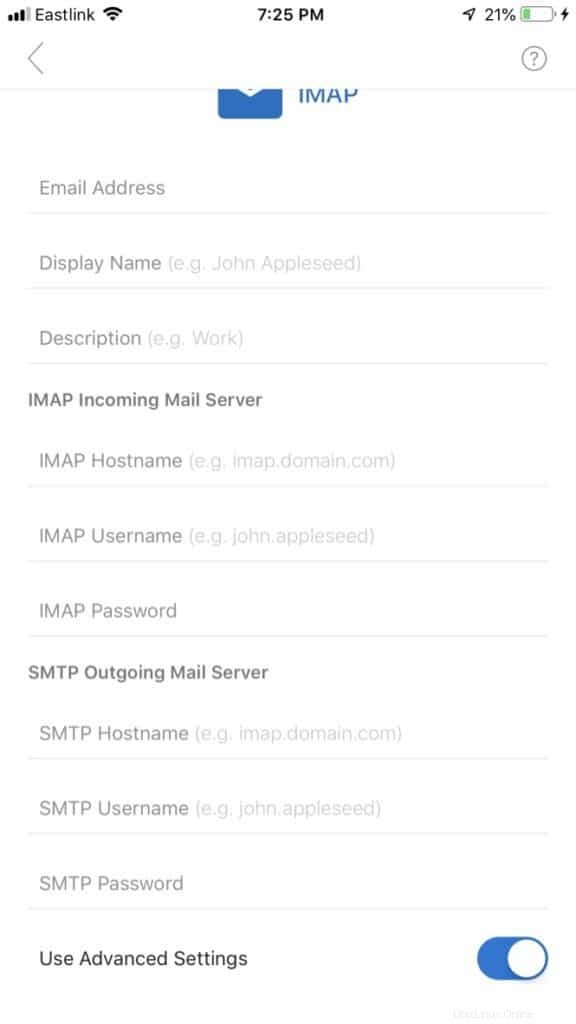
Eccoci; ora inserisci le informazioni:
Indirizzo e-mail (il tuo indirizzo e-mail)
Nome visualizzato (come il tuo nome dovrebbe essere mostrato agli altri)
Descrizione (come dovrebbe apparire il tuo account e-mail sul tuo telefono)
Nome host IMAP (nome del tuo server; ad es. rosemary.websavers.ca, turmeric.websavers.ca, ecc.)
Nome utente IMAP (il tuo indirizzo email)
Password IMAP (la tua password e-mail)
Nome host/nome utente/password SMTP – Uguale alle controparti IMAP di cui sopra
Fai clic su "Accedi" in basso.
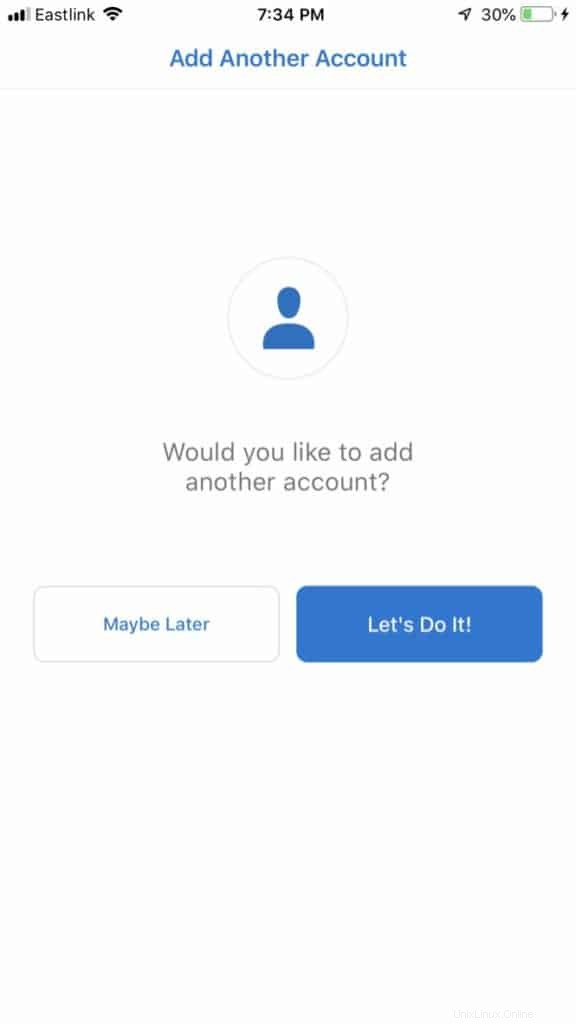
Hai finito! Il tuo account email è stato aggiunto al tuo telefono e ora puoi aggiungerne un altro se lo desideri!